显示器故障现象
一、黑屏
当打开电脑后,过了几分钟后还没有图像出现。这时应该首先看看显示器面板上的电源指示灯是否亮。如果不亮再检查显示器的电源插头是否接好。如果电源线插接良好(要保证电源插座有电,可以换一个插孔试一下),并且电源开关是开着的,但显示器指示灯不亮,这说明显示器内部电路有故障,这时应该送专门的维修部门修理。
如果显示器的电源指示灯亮,这时应该重新启动电脑,并注意主机的指示灯是否闪亮,主机里是否有“嘀”的一声。如果有说明电脑已经正常启动。这时应检查显示器与主机的信号线连接是否正常,和主机相连的15针D形插头是否松动,插头内的针是否有断、歪、短等情况。如果连接正常,说明显示器内部有故障,应送修。
节能型的显示器会根据主机送来的行场同步信号自动工作在相应的状态和模式,面板上的指示灯同时指示出相应的状态。通常为橙色闪烁-关机或睡眠,橙色-挂起,黄色-等待,绿色-正常显示。
当显示器黑屏时,经过细心检查不是主机的毛病时,这时最好不要连续或长时间的给显示器加电,以免故障扩大。
二、白屏
出现白屏现象表示背光板能正常工作,首先判断主板能否正常工作,可按电源开关查看指示灯有无反应,如果指示灯可以变换颜色,表明主板工作正常。
1、检查主板信号输出到屏的连接线是否有接触不良(可以替换连接线或屏);
2、检查主板各个工作点的电压是否正常,特别是屏的供电电压;
4、换上以写程序的通用板试机,如指示灯无反应或不亮,表明主板工作不正常。
1)检查主板各工作点的电压,要注意EPROM的电压(4.8V左右),复位电压(高电平或低电平,根据机型不同),CPU电压,如出现电源短路,要细心查找短路位置,会有PCB板铜箔出现短路的可能;
2)查找CPU各脚与主板的接触是否良好;
3)检查主板芯片和CPU是否工作,可用示波器测量晶振是否起振;
4)必要时替换CPU或对CPU进行重新烧录。
三、色块
如果显示器屏上有不规则的色块,这时应该检查在显示器周围是否有磁性物体,如收音机,手机,CD机,磁性螺丝刀等。还有注意显示器与空调,冰箱,洗衣机,电视机等家用电器不要靠的太近。
如果音箱不防磁,那就会引起显示器磁化。如果是上述原因引起的,可以使用显示器的手动消磁功能(Degauss)便可解决上述问题。如果显示器没有手动消磁,可以把显示器关机30分钟或更长时间,再开机一般即可解决。重复上述过程二到三次即可。
四、开机无信号
1、注意观察,主板灯亮不,CPU风扇转不,电源风扇转不。不报警估计主板坏的可能大点;
2、免跳线主板在CMOS里设置的CPU频率不对,也可能引发不显示故障。对此,只要清除CMOS即可予以解决;
3、内存条非氧化,把内存条取下来用橡皮擦一擦再插上去看看,一般的问题可以解决;
4、按紧主板上的BIOS芯片,使之接插紧密;如果故障现象依旧则排除;
5、更换一个可靠的主机电源试一下;如果故障现象依旧,就是主板的总线出问题,需要送修。
五、抖动
显示器刷新频率设置得太低:当显示器的刷新频率设置低于75Hz时,屏幕常会出现抖动、闪烁的现象,把刷新率适当调高,比如设置成高于85Hz,屏幕抖动的现象一般不会再出现。
电源变压器离显示器和机箱太近:电源变压器工作时会造成较大的电磁干扰,从而造成屏幕抖动。所以,不要把电源变压器放在离机箱和显示器很近的地方。
劣质电源或电源设备已经老化:许多劣质电脑电源,易造成电脑的电路不畅或供电能力跟不上,当系统繁忙时,显示器尤其会出现屏幕抖动的现象。另外,如果电脑的电源设备出现了老化,也容易造成相同的问题。
音箱放得离显示器太近:音箱所产生的磁场效应会干扰显示器的正常工作,使显示器产生屏幕抖动和串色等磁干扰现象。
病毒引起:有些计算机病毒会扰乱屏幕显示,比如:字符倒置、屏幕抖动、图形翻转显示等。网上随处可见的屏幕抖动脚本,就足以让使用者在中招之后头大如牛。
显示卡问题:显示器的显示与显卡息息相关,电脑屏幕出现故障可以考虑是不是显卡方面的原因,如:显卡接触不良。
-
显示器
+关注
关注
21文章
4996浏览量
140168
发布评论请先 登录
相关推荐

显示器HDR认证

显示器低蓝光(ChinaMark)认证

dp接口常见故障及解决方法
工业级触摸显示器的分类与应用分享
工业显示器出现黑屏故障的原因

CPU故障现象有哪些
VR显示器的优缺点
如何选择工业液晶显示器和消费类显示器?
温度水位传感器显示器怎么调
工业显示器和普通显示器的区别有哪些?
等离子显示器特点 等离子显示器的工作原理

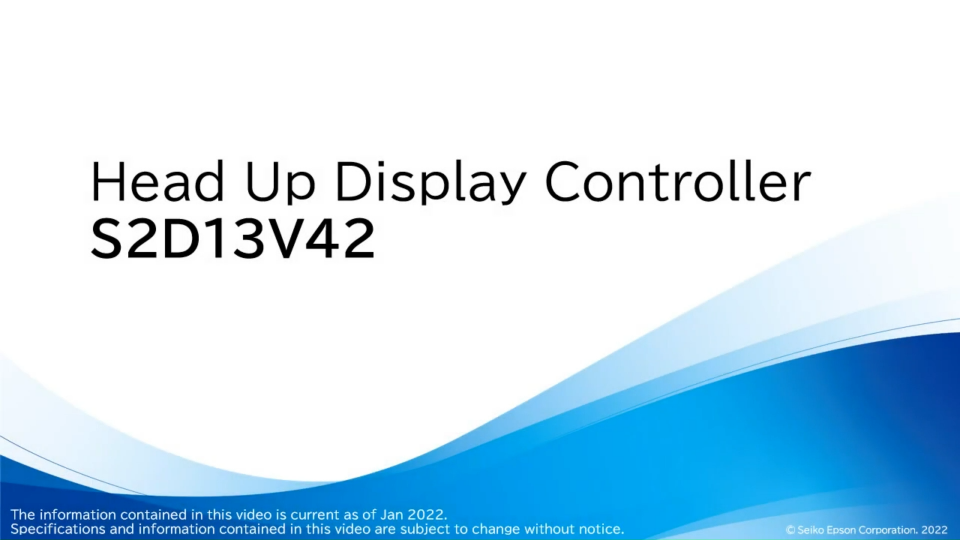




 显示器故障现象
显示器故障现象










评论